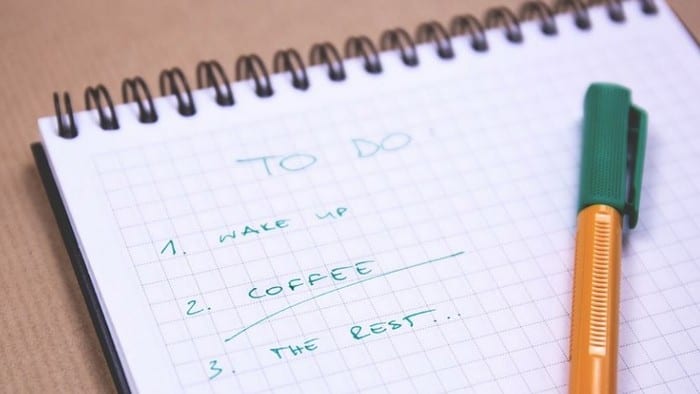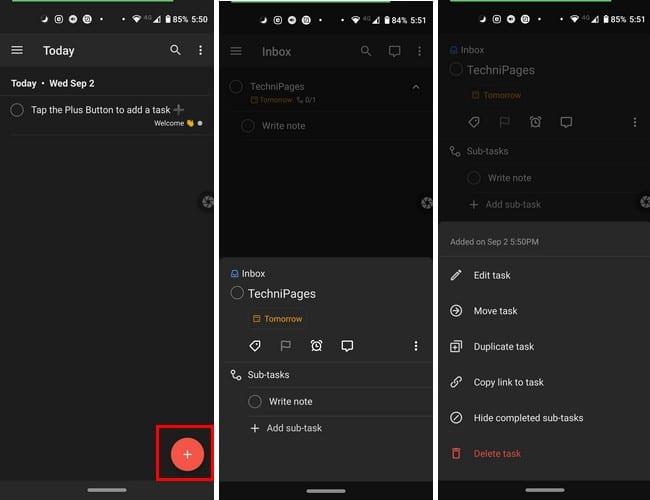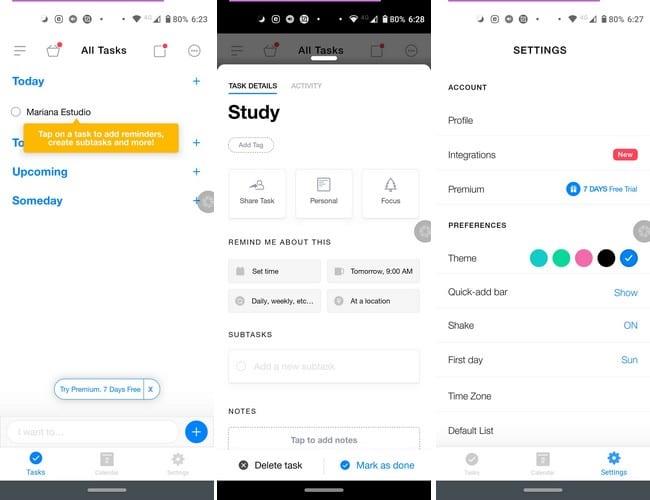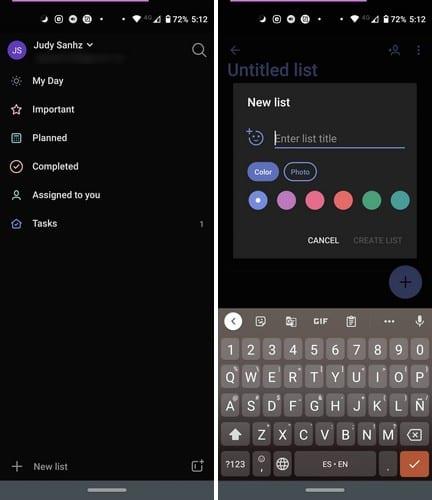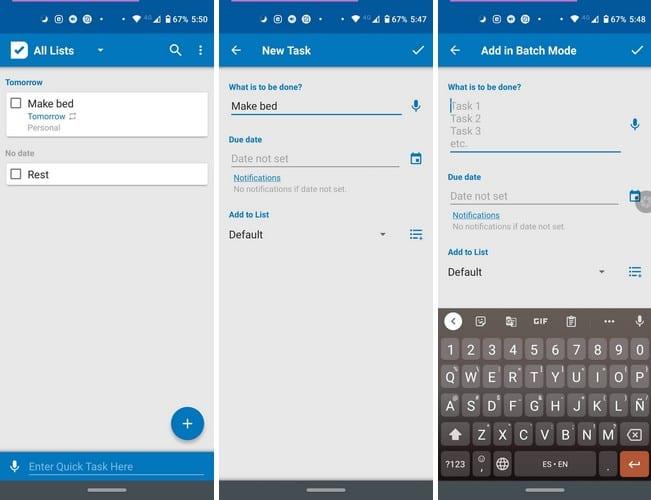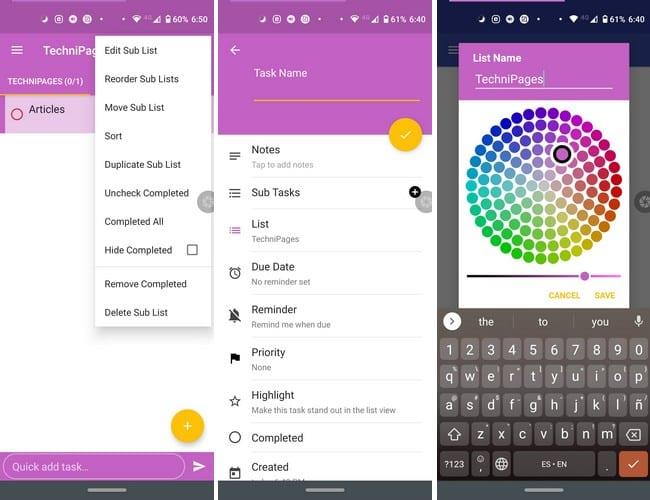Android cung cấp một số ứng dụng tuyệt vời sẽ giúp bạn luôn ngăn nắp. Tùy thuộc vào những gì bạn cần làm và số lượng tính năng bạn muốn một ứng dụng có sẽ xác định bạn sẽ sử dụng tính năng nào. Nếu sẵn sàng thực hiện một số giao dịch mua, bạn có thể sử dụng một số tính năng độc quyền sẽ giúp bạn nhiều hơn nữa bằng cách nâng cấp lên Premium.
Tất cả các ứng dụng sau đều hoạt động tốt trên các thiết bị chạy Android 10 trở xuống. Một số cung cấp khá nhiều tính năng, trong khi các ứng dụng khác giúp mọi thứ đơn giản hơn cho những người dùng thích nó theo cách đó.
1. Todoist: Danh sách việc cần làm, Công việc và Lời nhắc
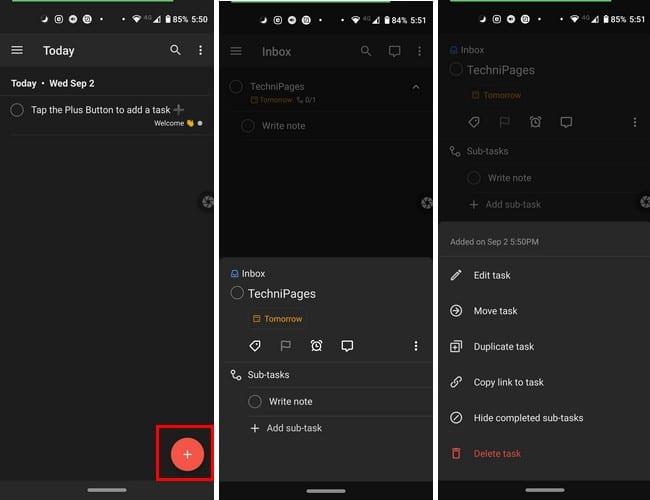
Todoist: Danh sách việc cần làm, Công việc và Lời nhắc là một trong những ứng dụng Android phổ biến nhất hiện có. Ứng dụng này được sử dụng miễn phí nhưng một số tính năng chỉ dành cho người dùng Premium . Nếu bạn sẵn sàng trả 4,16 đô la một tháng hoặc 38,26 đô la một năm (3,19 đô la một tháng), bạn có thể sử dụng các tính năng như nhận xét, Lời nhắc và thẻ.
Tuy nhiên, nếu đó là những tính năng bạn có thể sống mà không có, bạn vẫn có thể tận hưởng các tính năng như:
- Tạo nhiệm vụ / nhiệm vụ phụ
- Chỉnh sửa công việc
- Di chuyển công việc
- Nhiệm vụ trùng lặp
- Sao chép liên kết đến công việc
- Ẩn các nhiệm vụ phụ đã hoàn thành
- Xóa công việc
Các tính năng hữu ích khác bao gồm thêm một phần để bạn có thể chia nhiệm vụ của mình thành các phần. Ví dụ: nếu bạn muốn nhanh chóng tìm thấy các nhiệm vụ công việc của mình, hãy tạo một phần công việc trong tab để dễ dàng tìm thấy chúng. Bạn cũng có thể sắp xếp các nhiệm vụ theo ngày, mức độ ưu tiên và tên. Ngoài ra, nếu bạn không thể nhớ mình đã hoàn thành nhiệm vụ hay chưa, bạn có thể xem các nhiệm vụ đã hoàn thành của mình.
2. Any.do: Danh sách việc cần làm, Lịch, Công cụ lập kế hoạch và Lời nhắc
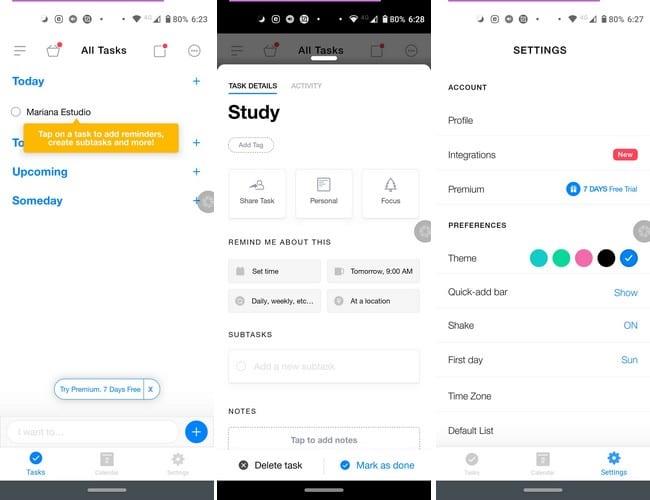
Any.do là một ứng dụng việc cần làm phổ biến khác dành cho người dùng Android. Ứng dụng này miễn phí, nhưng một số tính năng chỉ có sẵn cho người dùng Premium như Tích hợp với các ứng dụng như WhatsApp, Slack, Lịch Google, Evernote và nhiều tính năng khác. Đối với khoản thanh toán hàng tháng là 2,99 đô la / 26,99 đô la hàng năm , bạn cũng nhận được các tùy chọn Chủ đề và Thẻ.
Nó cung cấp tính năng cơ bản mà bạn sẽ tìm thấy trong ứng dụng Việc cần làm, chẳng hạn như tạo nhiệm vụ, nhiệm vụ phụ cho Hôm nay, Ngày mai, Sắp tới hoặc Một ngày nào đó. Bạn cũng có thể truy cập các tác vụ của mình trên các thiết bị khác nhau nhờ tính năng đồng bộ hóa. Ứng dụng này cũng hỗ trợ nhiều ngôn ngữ khác nhau. Nó cũng có một widget đẹp mắt mà bạn dùng thử và điều đó cho phép bạn tạo một nhiệm vụ / sự kiện mới từ widget.
3. Việc cần làm của Microsoft
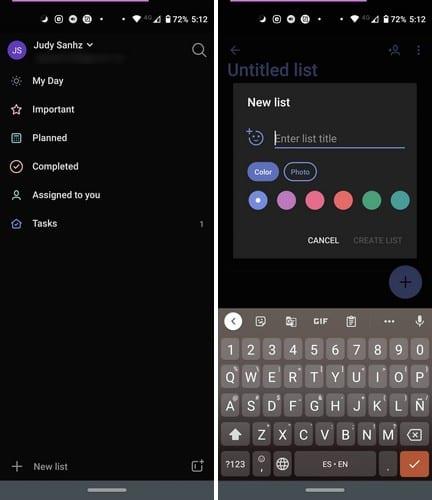
Nếu bạn không muốn bị tấn công bởi quá nhiều tính năng nhưng vẫn muốn tính một khoản kha khá, bạn luôn có thể thử Microsoft To-Do . Ứng dụng có thể tạo nhiệm vụ, Nhiệm vụ định kỳ, Nhiệm vụ trong ngày, Nhắc nhở công việc, Nhiệm vụ quan trọng, Nhiệm vụ đã hoàn thành được giao cho bạn và bạn cũng có thể tách nhiệm vụ của mình thành các nhóm. Bạn cũng có thể tùy chỉnh ứng dụng bằng cách thêm nền vào danh sách của mình và đồng bộ hóa với màn hình Windows của bạn.
4. Danh sách việc cần làm
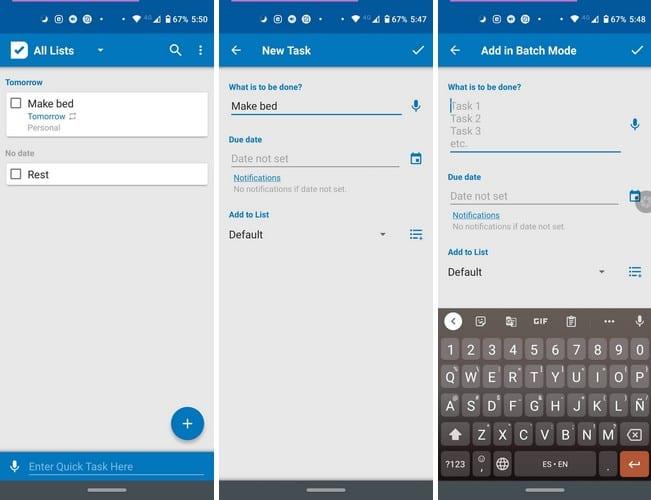
Nếu bạn đang tìm kiếm một ứng dụng giúp mọi thứ đơn giản thì Danh sách việc cần làm là một lựa chọn tốt. Một tùy chọn duy nhất mà ứng dụng có là nó cho phép bạn tạo nhiệm vụ qua giọng nói và sắp xếp các nhiệm vụ của bạn theo thứ tự bảng chữ cái, nhiệm vụ mới trước hoặc nhiệm vụ cũ trước. Ngoài ra còn có danh sách nhiệm vụ được xác định trước, thông báo bằng âm thanh / rung, Tạo tác vụ nhanh và bạn cũng có thể thêm nhiệm vụ ở chế độ hàng loạt.
Các tính năng hữu ích khác bao gồm đồng bộ hóa hai chiều với Google Tasks, các tác vụ lặp lại và thanh tác vụ Nhanh cho phép bạn tạo một tác vụ từ thanh thông báo. Ngoài ra còn có một tùy chọn tìm kiếm, đề phòng trường hợp bạn cần kiểm tra xem mình đã thực hiện nhiệm vụ lấy máy giặt khô hay chưa.
5. Nhiệm vụ: Danh sách công việc, Danh sách công việc, Lời nhắc
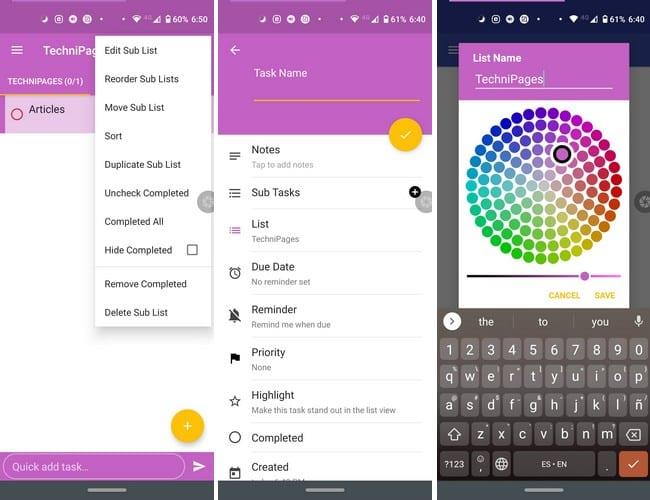
Một tùy chọn khác khi nói đến sự đơn giản là Tasks: Todo list, Task List, Reminder . Bạn có thể tin tưởng vào các tính năng cơ bản như tạo tác vụ, lời nhắc và lập danh sách với các danh sách phụ của nó. Mỗi danh sách có thể có màu riêng để bạn có thể nhanh chóng phân biệt chúng. Ngoài ra còn có một trình tạo tác vụ nhanh ở cuối ứng dụng và một tiện ích nữa.
Nếu một chủ đề tối là bắt buộc đối với bạn, thì đó là một tùy chọn bạn có thể sử dụng trên ứng dụng này. Nhấn và giữ bất kỳ tác vụ nào để chọn từ các tùy chọn như:
- Di chuyển lên đầu
- Di chuyển công việc
- Chia sẻ công việc
- Nhiệm vụ trùng lặp
- Thêm vào lịch
- Làm nổi bật
- Xóa công việc
- Di chuyển xuống dưới cùng
Sự kết luận
Bằng cách sử dụng ứng dụng at do, bạn có thể sắp xếp các công việc của mình và không bao giờ quên hoàn thành bất kỳ công việc nào trong số đó. Cho dù bạn muốn một ứng dụng có nhiều tính năng hay không, bạn sẽ tìm thấy một ứng dụng phù hợp với nhu cầu của mình. Bạn nghĩ bạn sẽ thử cái nào?